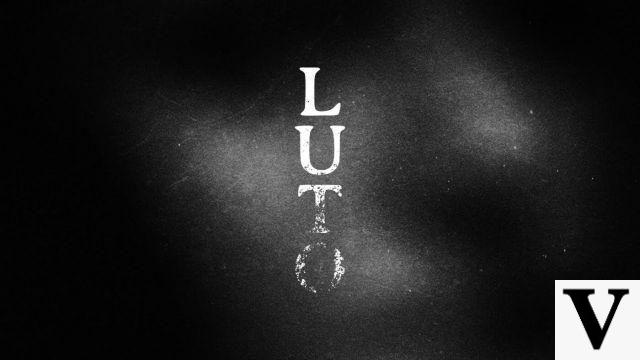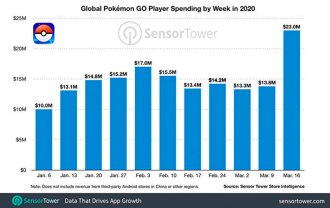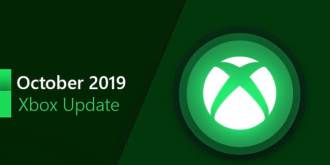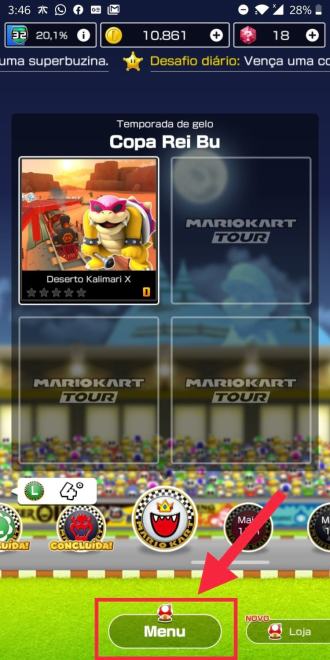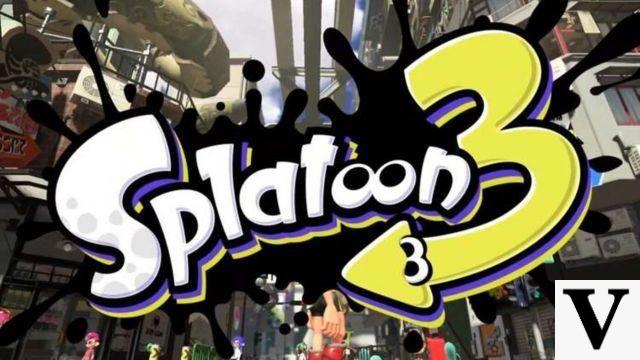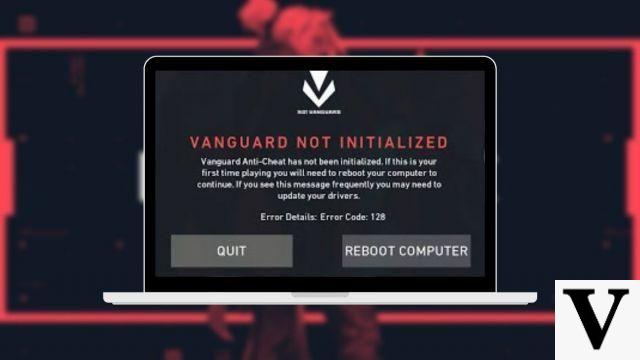
Valorant ha estado causando un gran "dolor de cabeza" a los jugadores con códigos de error en Valorant Vanguard. Los errores suelen ocurrir cuando, por ejemplo, el sistema operativo o algún programa entran en conflicto con el sistema antitrampas de Vanguard (VGC). Si tienes problemas para abrir el juego y te sorprende el Error 128, vea a continuación cinco formas de resolver este problema. Idealmente, haga uno a la vez y vea qué solución funcionará.
tienes que ver
- Valorant: Requisitos mínimos y recomendados para correr en PC
- Valorant: vea los equipos clasificados para el evento principal de Ultimasters AOC
¿Cómo solucionar el Error 128 en Valorant Vanguard?
Hemos enumerado cinco soluciones para solucionar el problema con el Error 128 al intentar abrir el juego. Pruébelos uno a la vez y vea qué funciona para usted.
Deshabilitar el modo de prueba de Windows
Paso 01: Abra el Editor del Registro de Windows. Para hacer esto, simplemente use la barra de búsqueda ubicada en la esquina inferior izquierda de la pantalla (junto a la bandera de Windows) y escriba "Editor de registro". Una vez hecho esto, haga clic derecho en el "Editor de registro" y seleccione "Ejecutar como administrador".
Paso 02: Con el "Editor de registro" abierto, ingrese los siguientes comandos a continuación (en cada código ingresado, presione la tecla Intro):
Comando 1: bcdedit -set FIRMACIÓN DE LA PRUEBA
Comando 2: bcdedit -set NOINTEGRITYCHECKS DESACTIVADO
Paso 03: Abra Valorante
Paso 04: Reinicia la computadora.
Establece el programa VGC en automático
Paso 01: Abra el Editor del Registro de Windows. Para hacer esto, simplemente use la barra de búsqueda ubicada en la esquina inferior izquierda de la pantalla (junto a la bandera de Windows) y escriba "Editor de registro". Una vez hecho esto, haga clic derecho en el "Editor de registro" y seleccione "Ejecutar como administrador".
Paso 02: Con el "Editor de registro" abierto, ingrese los siguientes comandos a continuación (en cada código ingresado, presione la tecla Intro):
Comando 1: sc config vgc inicio = demanda
Comando 2: sc config vgk start= sistema
Paso 03: Si aparece el error, desinstale y vuelva a instalar Valorant y Vanguard.
Paso 04: Si vuelve al anti-cheat Vanguard (VGC), abra Valorant manualmente usando el siguiente comando en el "Editor de registro":
inicio neto vgc
Reparando Valorando
Descargue el archivo de instalación de Valorant, ejecútelo y siga los pasos a continuación.
Paso 01: Seleccione "Opciones avanzadas".
Paso 02: Seleccione la ruta de la ubicación donde está instalado Valorant (carpeta donde está instalado el juego)
Paso 03: Seleccione el botón Instalar
Paso 04: Aparecerá la opción de reparar.
Paso 05: Una vez terminado, reinicia tu computadora.
Comprobación de los controladores
Paso 01: Abra el Editor del Registro de Windows. Para hacer esto, simplemente use la barra de búsqueda ubicada en la esquina inferior izquierda de la pantalla (junto a la bandera de Windows) y escriba "Editor de registro". Una vez hecho esto, haga clic derecho en el "Editor de registro" y seleccione "Ejecutar como administrador".
Paso 02: Con el "Editor de registro" abierto, ingrese el siguiente comando a continuación (en cada código ingresado, presione la tecla Intro):
sigverif
Paso 03: Se abrirá una ventana de verificación. Seleccione el botón para iniciar el proceso.
Paso 04: Una vez que se complete el proceso, se mostrará el controlador del problema.
Paso 05: Google cómo arreglar el controlador específico que causa el conflicto.
Habilitar la prevención de ejecución de datos
Paso 01: Abra el Editor del Registro de Windows. Para hacer esto, simplemente use la barra de búsqueda ubicada en la esquina inferior izquierda de la pantalla (junto a la bandera de Windows) y escriba "Editor de registro". Una vez hecho esto, haga clic derecho en el "Editor de registro" y seleccione "Ejecutar como administrador".
Paso 02: Con el "Editor de registro" abierto, ingrese el siguiente comando a continuación (en cada código ingresado, presione la tecla Intro):
bcdedit.exe / establecer {actual} nx OptIn
Paso 03: Reinicia la computadora.